محتويات
تحرير مساحة اقسام الهارد بدون فورمات ببرنامج Partition Master
نحتاج احياناً لتحرير الاقسام Partitions للقرص الصلب Hard Disk كزيادة مساحة (C) على سبيل المثال لاستيعاب المزيد من البرامج المثبته على Windows ، ولكننا بالطريقة التقليدية نمر بمراحل مرهقة لفعل ذلك كنقل الملفات من بارتشن لآخر لتوفير المساحة التى سنزيد بها مساحة بارتشن (C) ثم نحتاج للفورمات وتثبيت ويندوز جديد ، بالفعل هذا مرهق وممل .
لكن هناك حل اخر اسهل وهو البرنامج الرائع الذى سنتحدث عنه فى هذا المقال ( EaseUS Partition Master ) .
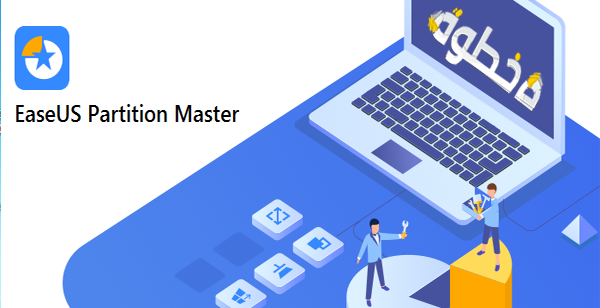
نبذة عن برنامج Partition Master
بارتشن ماستر هو برنامج لإدارة مساحة القرص الصلب ، يمكنه تحرير مساحة الاقسام بدون الحاجة الى فورمات ودون الوقوع فى اخطاء فقد الملفات ، البرنامج يعمل بشكل آلى تماماً ويمكن استخدامه بدون خبرة كبيرة فهو سهل الاستخدام تستطيع تنفيذ المهمة به فى وقت قصير وبنقرات قليلة .
مقالات ذات صلة
مميزات برنامج Partition Master
- تحرير اقسام الهارد Partitions والتحكم فى المساحة الخاصة بكل قسم .
- نسخ بارتشن بالكامل او نقله الى بارتشن اخر بسهولة .
- يمكنك ان تجعل بارتشن اخر هو القسم الاساسى .
- تغيير الحروف الخاصة بكل قسم (C-D-E-F) .
- تخصيص مساحة خالية لعمل قسم اضافى جديد .
- اعادة تهيئة Format لأقسام الهارد ديسك أو SSD أو USB أو SD .
- الحذف النهائى لملفات قسم محدد لضمان عدم استرجاعها باستخدام اى برامج لاستعادة الملفات ( إجراء للأمان ) .
- تغيير نظام ملفات الاقسام (NTFS - Fat - fat32 - exFat - Refs)
- نقل اقسام ومحتويات الهارد ديسك القديم إلى هارد آخر جديد .
- نقل محتويات الهارد إلى اقراص تخزين SSD .
- إزالة أو إخفاء قسم كامل بكل محتوياته .
- عمليات النقل تتم بآلية وبدون فقدان للبيانات .
- عملية دمج الاقسام مع الاحتفاظ بالبيانات .
- فحص الاقسام واكتشاف ما اذا كانت بها مشاكل او اخطاء .
- تنظيف الاقسام من الملفات الغير مرغوب فيها لتوفير المساحة وتحسين الاداء .
- واجهة انسيابية بسيطة وسهلة الاستخدام .
تحميل وتثبيت برنامج Partition Master
لتحميل البرنامج بشكل مباشر فضلاً إضغط هنا
او قم بزيارة الموقع الرسمى بالضغط هنا
بعد تحميل البرنامج قم بتثبيته بالطريقة المعتادة ، ومن ثم قم بفتحه وتابع طريقة الاستخدام التالية موضحه بالصور .
طريقة استخدام برنامج Partition Master
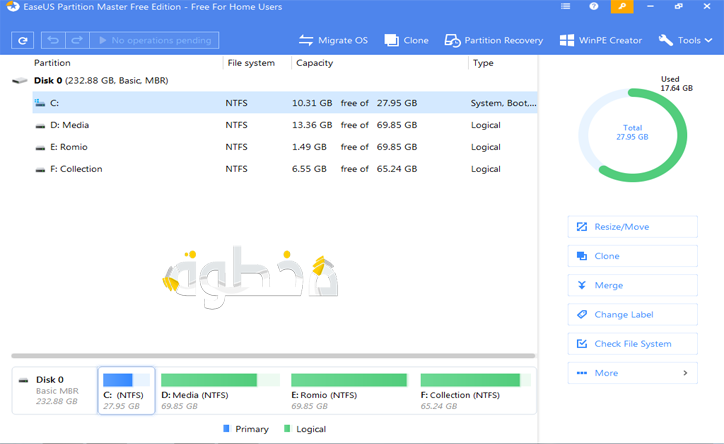
هذه الواجهة الرئيسية للبرنامج ولزيادة مساحة القسم (C) سنقوم اولاً بتوفير المساحة اللازمة من القسم (D) مثلاً .
اضغط Right Click على (D) واختر Resize/Move وهو اول اختيار .
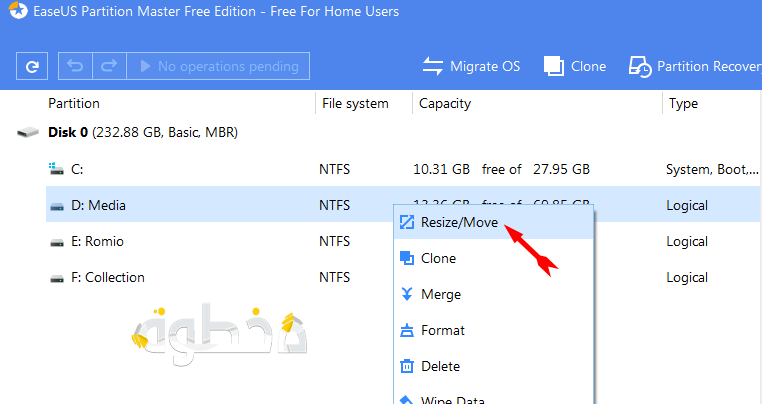
تحرير مساحة اقسام الهارد بدون فورمات ببرنامج Partition Master
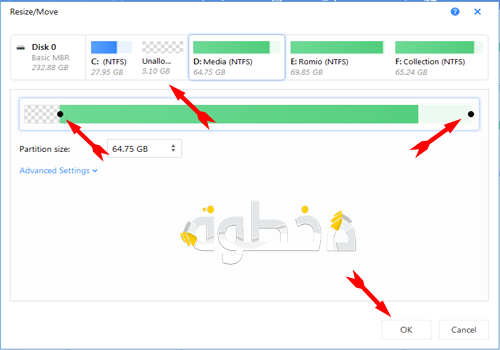
بجانبى شريط المساحة يوجد نقطتين قم بتحريك النقطة التى على اليسار وسحبها يميناً لتوفير المساحة التى تريدها نفترض 5 جيجا مثلاً وستجد المساحة المحررة ظهرت بالاعلى باسم Unallocated ، ثم اضغط على OK .
الان كرر العملية مع (c) ولكن فى شريط المساحة قم بسحب النقطة التى على اليمين إلى اخر الشاشة لليمين لتجد ان المساحة الخالية Unallocated قد اختفت من الاعلى وتم اضافتها الى القرص (C) واضغط OK .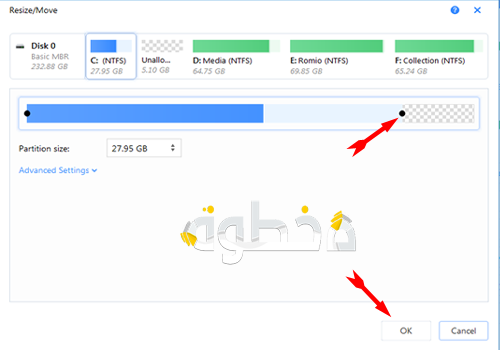
حتى الان نحن قد قمنا بالتجهيز فقط ولم يتم تطبيق أى شئ ، ولتطبيق العمل اضغط على Execute كما موضح بالصورة التالية ، ثم اضغط Apply للبدء ، سيطلب منك اعادة تشغيل الجهاز لإتمام العملية فكن جاهزاً لذلك .
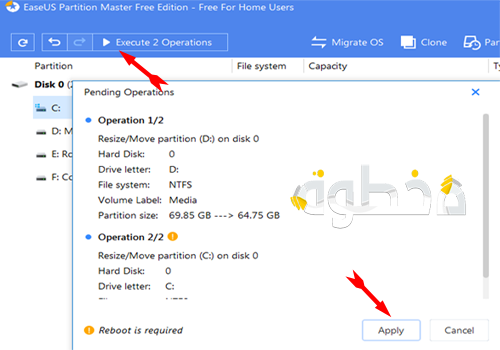
انتهت العملية الان ويمكنك إكتشاف باقى المميزات بنفسك فالبرنامج سهل الاستخدام ولا يحتاج للكثير من الخبرة ، عندما تضغط Right Click ستجد قائمة الخيارات سهلة ومفهومة .

انتهى الشرح بالصور لـ تحرير مساحة اقسام الهارد بدون فورمات ببرنامج Partition Master وللمزيد من الشروحات الهامة تابعونا .



